catalog
- WIndows与Unix基本命令
- Bat文件
- 规范
- 注释
- Windows-CMD
- 介绍
- 管道`|`, 重定向`> <`
- 相对位置
- fc
- 创建文件
- 删除文件/文件夹
- 创建文件夹
- 输出文件内容
- 中文乱码 CHCP
- vim
- 缩进
- 查找
- 显示行号
- 删除
- 视图跳转
- 复制
- Deprecated
- tmux
- 复制粘贴
- tmux
- ctrl d
- ctrl a, d
- tmux a
- tmux a, s
- tmux a, shift 5
- tmux a, shift "
- tmux a, z
- Deprecated
- Sh脚本文件
- 创建一个sh文件
- 命名行参数
- linux命令
- 查看文件信息
- sh文件示例
- `expr`四则运算
- 注释
- 声明字符串常量
- 访问
- 长度
- `$()` 将(标准输出)重定向到(常量)
- 字符串切割
- linux命令 与 shell命令
- echo 标准输出
- sort排序
- 输出文件内容
- 写入并覆盖文件
- 读出文件并写入另一个文件
- (命令行参数) 和 (标准输入), 管道
- `> 和 >>` 将(标准输出)重定向到(文件)
- `<` 将(文件) 流入 (标准输入)
- `xargs` 将(标准输入)重定向到(命名行参数)
- 管道`|` 将 (标准输出) 重定向 (标准输入)
- 查找文件/目录
- 查找文件内容
- 历史命令
- 下载工具
- sh文件
- 选中、复制、粘贴
- source引入头文件
- 重定向
- 函数
- for/while循环/continue
- #! /bin/bash
- chmod
- 条件if
- expr
- length
- 四则运算
- 比较
- 字符串、变量
- 只读变量
- 全局变量
- 打印
- 取字符串/数组 的长度
- 脚本参数
- 进程id
- 获取(命令)返回值
- 数组
- linux文件系统
- 命令
- 进程
- ctrl + c/d
- seq
- read/echo
- data
- bash
- touch
- ls
- cp
- mkdir
- mv
- cat
- rm
- history
- tmux
- vim
- Linux命令
- rm
- file
- arch
- 管道
- 环境变量
- 修改环境变量
- PATH环境变量
- LD_LIBRARY_PATH
- C_INCLUDE_PATH, CPLUS_INCLUDE_PATH
- PYTHONPATH
- JAVA_HOME, CLASSPATH
- 常用命令
- top
- df
- free
- du
- ps
- kill
- netstat
- w
- ping
- ls
- chmod
- find
- grep
- ag
- wc
- tree
- xargs
- more
- head, tail
- history
- md5sum
- tar
- sudo
- apt-get
- pip
WIndows与Unix基本命令
| 分类 | Windows 系统 | Unix 系统 |
| 文件列表 | dir | ls |
| 切换目录 | cd | cd |
| 建立目录 | md | mkdir |
| 删除目录 | rd | rmdir |
| 比较文件 | fc | diff |
| 复制文件 | copy | cp |
| 移动文件 | move | mv |
| 文件改名 | ren | mv |
| 删除文件 | del | rm |
Bat文件
规范
开头写成: @echo off, 就像sh文件的开头#! /bin/bash
echo off是: 下面的命令, 不展示在命令行中;
@在一个命令前: 该命令不展示在命令行
注释
:: hhh
Windows-CMD
介绍
Windows 自带的命令行界面有两个。
- “命令提示符”(cmd)是其中较为古老的一个,功能也相对简单。
- PowerShell 是较新的一个命令行界面,自带的功能丰富,但相对臃肿。
两个界面都可以在开始菜单中找到。
管道|, 重定向> <
详见 下面的Linux, 一样的
相对位置
Windows下, 与 Linux, 在处理绝对位置时, 是非常非常不同的!!!
Linux下, 需要是: ./a.exe
而在Windows下, 必须是: a.exe, 不可以加./
因此: 在Linux下是: system( "./go.exe"), 而在Windows下必须是: system( "go.exe")
fc
fc a.out b.out 比较两个文件的差异
创建文件
echo > a.txt
删除文件/文件夹
del a.txt
del dir
创建文件夹
mkdir dir
输出文件内容
type a.txt
中文乱码 CHCP
数据,存在计算机上的二进制,是已经确定了!!!
(毕竟,一个exe已经生成了)
关键是,如何去解析 这些(二进制)!!! 以什么编码方式,去解析。
CHCP // 获取当前代码页
CHCP 65001 ' utf-8 '
CHCP 936 ' gb2312 '
vim
缩进
按v选中一些行后, ( 按shift + >是向右缩进) ( 按shift + <是向左缩进)
查找
/abc 查看所有的含abc的位置
显示行号
:set nu 显示行号
:set nonu 不显示行号
删除
ggdG 删除
视图跳转
x G: 视图回到 (第x行)
G: 视图到 (最后一行)
x 回车: 视图往下移动 (x行)
page up 或 page down: 视图移动
复制
选中: v
复制: 按v进入选中模式, 然后选中后, 按y
粘贴: p粘贴
剪切一行: dd剪切一行
复制代码
:set paste进入复制模式, 复制完后: : set nopaste
Deprecated
`ggdG` 剪切所有内容
gg=G ' 格式化代码 '
u ' 撤销 '
v ' 然后, 按方向键, 进行文本的选中 '
y ' 复制 所选中的内容. y是yank复制 (无法复制出来, 即仅限于vim里)'
yy ' 复制一行 '
p ' 粘贴 paste '
:set paste ' 当你要shift+insert, 往vim里 粘贴进一些文本时, 要设置这个模式; 否则你的文本, 和他原来的格式 不一样 '
:set nopaste ' 绝大多数下, 都是使用这个模式 (默认vim也是这个模式); 只有当你要粘贴时, 设置paste, 粘贴完毕, 就设置回去nopaste '
/abc '查找 找所有`abc`字符串(按“回车”后,按`n` 可以进行迭代) '
解释paste模式
int x;
a
b
当你在;的后面, 按下回车时, 你肯定是希望光标在a 处 这就是nopaste模式, 即他会自动给你缩进
但是, 当你要粘贴文本时, 你肯定不希望, 在你文本中的 每个’\n’后面, 都新加一个tab缩进. 即让文本按照本来的样子来粘贴, 这就是paste模式
tmux
复制粘贴
ctrl a, [ 进入(复制模式), (然后你点击左键, 按住, 一旦松开, 就表示复制了)
ctrl a, ] 粘贴
(只在tmux里有效), 在外界不可以; (在外界, 使用ctrl+v也不行, 即, 他和本机电脑的粘贴板无关, 但ctrl insert会进入电脑粘贴板)
tmux
如果是在(非tmux)模式下, 则开始一个新的tmux
ctrl d
如果是在(tmux)模式下, 则 (退出) 并 (删除) 该tmux
ctrl a, d
如果是在(tmux)模式下, 则 (退出) 并 (挂起) 该tmux
tmux a
如果是在(非tmux)模式下, 则 进入 (被挂起了的) tmux
tmux a, s
如果是在(tmux)模式下, 则 展示所有的tmux目录
tmux a, shift 5
如果是在(tmux)模式下, 则 在(右侧) 产生一个 新的分屏tmux
tmux a, shift "
如果是在(tmux)模式下, 则 在(下侧) 产生一个 新的分屏tmux
tmux a, z
如果是在(tmux)模式下, 将当前的分屏tmux, 全屏展示 或 取消全屏展示
Deprecated
tmux ' 打开一个新的tmux '
tmux a ' 打开之前挂起的tmux (即恢复你之前的那些分屏状态) '
ctrl + a, shift + 5 ' 左右分屏 '
ctrl + a, shift + " ' 上下分屏 (注意, 是引号键)'
ctrl + a, 方向键 ' 切换视图 '
ctrl + d ' 删除tmux, 退出; '
ctrl + a, d ' 挂起tmux, 退出; [ctrl+d, a]是保存tmux 退出, 然后[tmux a]是恢复之前的tmux状态 '
'比如你当前有很多的分屏, 你想要保存下来, 明天继续 '
ctrl + a, s ' 查看所有挂起的tmux (即被ctrl+d的) '
然后, 选中某个, 按x y ' 删除某个tmux; 按下x, 下面命令行会提示 是否删除'
ctrl + a, z ' 全屏/取消全屏 '
直接鼠标左击选中(复制)
ctrl + a, ] ' 粘贴, 但只能在tmux里粘贴 '
按住shift选中, ctrl+insert ' 也会选中其他tmux, 最好提前给ctrl+a,z 全屏'
shift + insert ' 粘贴 '
Sh脚本文件
以下的内容, 不仅适用于Sh文件, 也可以直接在shell里直接录入
其实是一样的, 因为sh文件里的内容, 就是在shell里执行的
创建一个sh文件
- 第一步
在文件里开头输入:#! /bin/bash
一个sh文件, 必须开头写上这句话; 注释, 也不可以写在第一行
否则, 你执行./xx.sh时, 没有 (自动补全)的功能 - 第二步
对该文件chmod +x xx.sh给予(执行权限), 否则./xx.sh执行不了
命名行参数
当执行脚本时: ./xx.sh aa bb cc
在sh文件里面, 通过${1}就得到第一个命名行参数 aa;
${0}是: ./xx.sh, 即对应的下标为: 0 1 2 3
即, 可以看做是: 有名称为0 1 2 3 ...的 常量
通过$#, 可以得到 (最大的下标值), 即上面的3
linux命令
查看文件信息
ldd main.exe 查看这个程序, 链接了哪些DLL
ntdll.dll => /c/WINDOWS/SYSTEM32/ntdll.dll (0x7ff9462f0000)
KERNEL32.DLL => /c/WINDOWS/System32/KERNEL32.DLL (0x7ff944490000)
KERNELBASE.dll => /c/WINDOWS/System32/KERNELBASE.dll (0x7ff944050000)
msvcrt.dll => /c/WINDOWS/System32/msvcrt.dll (0x7ff944850000)
libstdc++-6.dll => /mingw64/bin/libstdc++-6.dll (0x62860000)
libgcc_s_seh-1.dll => /mingw64/bin/libgcc_s_seh-1.dll (0x63240000)
libwinpthread-1.dll => /mingw64/bin/libwinpthread-1.dll (0x64940000)
nm main.exe 查看(符号表所有的全局变量/函数) (由于符号太多, 一般是: nm main.exe | grep xx)
(符号表, 是在exe里的!!! 而符号表很大的, 一般上线的程序, 会将这个符号表 从exe里删除掉)
(比如, exe的大小是54Kb; 删除(符号表)后, exe的大小是: 16Kb)
strip main.exe删除掉(符号表) 此时, exe的大小 就变小了; 再使用(nm main.exe)就没有符号表了
file main.exe 查看(文件信息)
size main.exe 查看程序的各个段
text data bss dec hex filename
9916 2348 2432 14696 3968 main.exe
sh文件示例
len=$(expr ${#1} - 4) #4为文件的后缀 ".cpp"
name=${1:0:len}
比如, 你输入的是: a.sh abc.cpp
那么, len == 3, name == abc
expr四则运算
shell不支持直接, 需要借助expr
expr 5 - 3, 等价于: expr "5" - "3"
将结果直接输出到 (标准输出)
var=$(expr 5 - 3) 存到常量里
注释
# hhh
声明字符串常量
data=123
注意, =前后不能有空格
a=123 和 a="123" 是完全一样的!!!
没有(数据类型)的概念, 都是string字符串类型
而且, 这个字符串, 也就是这个常量, 是const的!!! 不能修改
a="123", 然后a[0]='a'这是不正确的!!! 最终a会变成一个(数组)!!! 而不是a23
访问
访问常量: ${a};
(如果你直接写一个a, 他和一个名为a的常量, 没有任何关系!!!)
读取出来的是(原始值), 并不是(字符串)
比如: a="ls /hh/"
然后直接: ${a}, 这相当于: 你在shell里, 执行了一个ls /hh/命令!!!
长度
${#var}, 获取该字符串的长度
$() 将(标准输出)重定向到(常量)
保留你sh文件里, 写了一个ls
那么, 这也就相当于: 你在shell里, 打了一个ls命令, 即输出到了屏幕上
如果你想将 (该命令的输出), 存放到 (变量)里, 而不是 (屏幕);
则$() 可以重定向
str=$(ls): 不会输出到屏幕, 而是存放到了str里
字符串切割
${str:5:2}: 对应str[5, 6]子字符串
linux命令 与 shell命令
ls是 linux命令
echo是 shell命令
echo 标准输出
echo "abc" "def", 等价于: echo "abc def"
echo默认是不开启(转义), 即: echo "b\na", 这个字符串 是4个字符: b \ n a
echo -e "b\na" 开启转义; 这个字符串, 是3个字符: b \n a
sort排序
输入
- 命令行参数: (文件位置)
sort a.txt: 将文件里的内容, 按行划分, 然后 按照(字符串规则)sort排序
sort a.txt b.txt: 将这些文件的所有内容, 按行划分, 然后sort排序 - 标准输入
根据(标准输入)的内容, 进行(按行排序)
echo -e "b\na" | sort, 得到:ab(注意, 必须要-e对echo转义)
find . -type f -name "*.txt" | sort
- 首先,
|前的find, 会找到所有的txt文件./new.txt ./d.txt ./c.txt ./b.txt ./a.txt ./a/zz.txt - 然后, 上面的内容, 本来是要到 (标准输出
屏幕)的; 通过|, 他变成了 (标准输入) 给了sort, 最终sort排序后, 给到 (屏幕):./a.txt ./a/zz.txt ./b.txt ./c.txt ./d.txt ./new.txt
输出文件内容
cat a.txt
写入并覆盖文件
echo "abc" > a.txt
读出文件并写入另一个文件
cat a.txt b.txt > c.txt 将a.txt 和 b.txt的内容, 按照顺序即先a.txt, 后b.txt, 拼接到一起, 写入c.txt里
(命令行参数) 和 (标准输入), 管道
所谓 (标准 输入/输出), 其中的标准, 通常是指: (屏幕)
一个命令的 (输入), 分为: (命令行参数) 和 (标准输入)
一个命令, 几乎都支持(命令行参数); 但是, 可能不支持(标准输入)
大多数情况下, 如果(命令行参数)是: 文件位置, 则(标准输入) 就是: 该文件的内容 (说白了, 就是任意的文本)
cat a.txt, 其中的 a.txt 称为: (命令行参数)
(命令行参数):
- 要么是(显式)调用
cat xx, 这个xx, 就是(命令行参数) - 要么是
| xargs的(隐式)调用,xxx | xargs cat(假设xxx的屏幕输出是yyy), 则他会变成:cat yyy, 这个yyy, 也是(命令行参数)
(标准输入): 现在还不是特别了解
他只能是(隐式)调用, 通过(管道); 有些命令, 可能并不支持 (标准输入)
比如,wc -l (计算文件的行数): 他的(命令行参数)是: 文件位置
wc -l a.txt (计算a.txt的行数)
那么, 他的(标准输入)是: 文件的内容
(标准输入), 不能(显式)调用!!!
wc -l "abc", 其中"abc"并不是 (标准输入), 这样写, 是错误的;
(标准输入), 只能通过 (管道)的方式;
管道: 将 (标准输出) 转换为 (标准输入)
echo "abc" | xx, 其中, "abc这个内容, 本来是要 输出到 (屏幕的) 即, echo "abc"是个 (标准输出)
现在, 通过|管道, 这个(标准输出) 会成 (下个指令) 的 (标准输入);
xx他就会 接收到 (内容为: abc) 的 (标准输入)
同样, cat a.txt | xx, 其中, xx 会 接收到 (内容为: a.txt文件里的内容) 的 (标准输入)
比如, wc -l这个命令, 他的: (命令行参数是: 文件位置) (标准输入是; 文本)
目的是: 输出当前目录下, 所有的txt文件的 总行数
___1, wc -l *.txt (命名行参数) 的方式
___2, cat *.txt | wc -l (标准输入) 的方式
> 和 >> 将(标准输出)重定向到(文件)
echo "abc" > a.txt , echo的内容, 本来是要往(屏幕)输出的, > 或 >> 将他 (重定向) 到了 (文件)里
>是 覆盖方式>>是 追加方式
< 将(文件) 流入 (标准输入)
go.exe < data.in,
go.exe < data.in > go.out, 可以复合
xargs 将(标准输入)重定向到(命名行参数)
我们知道, >符号, 可以 (重定向) 到 (文件)里
但如果我们想 (重定向)到 (命令行参数)呢???
比如, 我们知道, cat命令, 可以接收 (若干个) (文件位置) 的参数, 比如: cat a.txt b.txt c.txt
但如果, 这个参数非常长, 我们不想每次都去 (手动的) 写这个参数, 而是想: 将参数, 写入到文件里,
每次调用cat命令, 就去(文件)里, 去读取 (参数)
比如, 我们写入到config.txt里, 他里面内容是: a.txt b.txt c.txt
我们想要: cat a.txt b.txt c.txt, 即可以写成: cat config.txt | xargs cat
xxx | xargs a b c d 比如, xxx会往(屏幕)输出yyy
那么, 以上命令, 会变成: a yyy b c d
- 首先,
xxx产生的这个(标准输出yyy), 经过|后, 会变成: (标准输入)的yyy xargs再将 (标准输入)的yyy, 变成 (命令行参数)的yyy; 而且这里要注意, 是放到了a的后面
管道| 将 (标准输出) 重定向 (标准输入)
A.exe | B.exe
这会在内存创建一个管道,然后两个程序被同时启动。程序 A 每次要输出被重定向到这个管道中,而这个管道本身不会存储数据(其实有一个很小的缓冲区)。在 B 读取之前,A 的输出操作会被阻塞,等到 B 把数据读入以后,A 的输出才能继续进行。这样优美地解决了上述的问题,没有磁盘 IO 操作,两份代码同时运行,也没有额外消耗很多的内存储存中间结果。
cat data.in | ./a.exe, 相当于: ./a.exe < data.in
查找文件/目录
find . -type f -name "*.js" 找所有的*.js文件
-type f 专指: 文件
-type d 专指: 目录
find . -name '*static*': 所有与static相关的 (文件/目录/…)
如果写成: 'static'是 文件夹, 不包含文件; 因为, 文件肯定有., 所以一定要写*
查找文件内容
ag 'hhh' .
历史命令
ctrl r 进入(搜索模式)
下载工具
Linux系统, 分为2种: (RedHat系列: RedHat, CentOS) (Debian系列: Ubuntu, Debian)
RedHat用的工具是: yum
Debian用的工具是: apt-get
通过: cat /proc/version, 可以查看系统版本
Linux version 5.4.0-110-generic (buildd@ubuntu) (gcc version 9.4.0 (Ubuntu 9.4.0-1ubuntu1~20.04.1)) #124-Ubuntu SMP Thu Apr 14 19:46:19 UTC 2022
sh文件
linux中常见shell有: sh bash(sh的加强版, 默认)
shell文件里的代码,都可以直接放到你的命令行里执行!! 一样的,只是写成文件,每次可以自动的执行。
选中、复制、粘贴
在shell里,鼠标操作 或 以往的ctrl+c是 不可以的, 而且是危险的!!!
如果你正在有个任务进行, ctrl+c会中止任务!!!
- 选中: 按住
shift,鼠标左击 - 复制:
ctrl + insert - 粘贴:
shift + insert
source引入头文件
类似于C语言, 我们提前写好一些 代码, 然后其他的sh 就可以直接的引入. (其实和C语言一样, 就是代码文件的展开)
a.sh:
var=123
b.sh:
source /home/acs/a.sh ' source也可以写成: . '
echo ${var}
终端terminal是一个 (大的 bash脚本文件), 我们登陆时, 他会模式先执行( /home/acs/.bashrc)里的所有内容
而这个文件, 他并不是一个.sh文件, 执行权限也没有x.
即./bashrc 这个命令, 是不可行的.
但是, 这个文件里, 都是shell命令!! (比如, 一些ls, dir, ... , 都可以在shell执行的)
此时, 就可以使用 (文件内容展开) 这个功能.
即把该文件的内容, 都展开到 (当前terminal)里, 也就是: ==该文件里的代码, 都执行了一遍!!! ==
比如: a.txt里是: dir
./a.txt 是失败的. (他没有+x权限)
source a.txt 就等价于 (执行了dir), 因为把a.txt里的内容, 展开到当前命令行里
重定向
linux所有进程, 默认都会打开 3个 文件描述符: (stdin 0, 从命令行输入) (stdout 1, 向命令行输出) (stderr 2, 向命令行输出错误)
dir > a.txt ' 将dir的输出, 以(覆盖方式) 到a.txt里 '
ls >> a.txt ' 将ls的输出, 以(追加append方式) 到a.txt里 '
read var < a.txt ' 从a.txt里, (读一行)!!! 因为, read遇到(\n)就结束 '
函数
func(){
a="abc"
echo "hello ${a}"
}
func ' 函数的调用, 不用写参数 '
func(){
a="abc"
echo ${a}
return 123 ' shell里的函数, 返回值是(exit code,在[0,255]之间) '
' 一般, 0为表示成功(你不写,默认是他) '
'因为, 没有函数返回值这个概念, 所以, 如果要获取返回值, 你可以规则 用他的stdout(即echo) '
}
output=$(func) ' output == "abc" '
ret=$? ' ret == 123 '
for/while循环/continue
for i in 123 abc 456 ' 类似于c++的 序列化容器 '
do
echo ${i}
done
-----------------
for i in $(ls) ' 命令的输出 '
do
echo ${i}
done
--------------------
for i in $(seq 1 10) ' 遍历 [1,...,10] '
do
..
done
----------------
for i in {1..10} ' 遍历[1,...,10] ;'
for i in {10..1} ' 遍历[10,9,...,1] '
for i in {a..z} ' 遍历[a,b,..,z] '
--------------
for ((i=1; i<=10; ++i)) ' 遍历 [1,...,10] '
...
while read a ' 当你ctrl + d时, 就是文件结束符. 即终止录入 '
do
echo ${a}
done
-------------------------
for ((i=1; i<=10; ++i))
do
if [ $( expr ${i} % 2 ) -eq 0 ] ' 跳过所有的 偶数 '
then
continue
fi
echo ${i}
done
#! /bin/bash
开头 必须要写上: #! /bin/bash,这是在指明(使用bash作为 脚本解释器)
chmod
chmod: change mode 改变模式
一个执行文件`a.sh`,需要有(执行的权限): `chmod +x a.sh`
条件if
if
if [ ${a} -lt ${b} ]
then ' 注意这里有个then, 其实就表示: 如果这个if成立,则... '
echo "a < b"
else
echo "a >= b"
fi
取反
if ! [ ${a} -eq ${b} ] ' 取反: ! '
then
echo ""
if
elif
if [ .. ]
then
...
elif [...]
then ' 注意格式!! '
...
else
...
fi
expr
length
expr length "${var}",求一个字符串的长度 (加"",是处理 var里有空格的情况)
四则运算
v1=123
v2=456
echo ${v1+v2} ' 输出是出错的! '
shell是不支持运算的!!
v1=123
v2=456
echo $(expr ${v1} + ${v2}) ' 注意, +的左右 要有空格!! '
echo $(expr ${v1} - ${v2}) ' -号,左右要有空格! '
echo $(expr \( ${v1} + 1 \) \* ${v2}) ' *号要转义(\*)!! 括号也要转义!! '
比较
v1=123
v2=456
echo $(expr ${v1} '==' ${v2}) ' 判断是否相等 (注意,要用单引号括起来) '
echo $(expr ${v1} '<' ${v2})
字符串、变量
var="abc"
var='abc'
var=abc
三种写法都可以,注意:等号左右,不可以有空格!!
(''写法,不会转义!! ""写法,会进行转义!)
shell里不存在(数据类型)的概念,即都是“字符串”!! (但他会自动检测,当需要是整数时,他会自动转换)
shell里的变量, 不存在 (定义)这个含义.
比如你 echo ${a}, 即使他不存在, 也不会报错, 他的值是空的.
空格
var="abc ef"
echo ${var}
这是会报错的!!!
但是,并不是说,var不能存储空格! 而是,${var}操作 其实就会变成:abc ef!!!
即,其实是形如: echo abc ef,这是报错的!!
所以,在对字符串进行操作时, 最好要加上 ""(可以处理,有空格的情况)
即,echo "${var}",这就对了
只读变量
var="abc"
readonly var
var只读,不可以修改
全局变量
export var: 所谓“全局”,指的是 “进程”!! 即,当前进程的 子进程,可以访问到(当前进程里的var)
export var=123: 声明一个全局变量
打印
echo 输出到屏幕
取字符串/数组 的长度
var="abc"
echo ${#var} ' 会输出: 3 '
脚本参数
echo ${0}
echo ${1}
echo ${2}
echo ${3}
当执行:./a.sh 1 2 3 ,会输出: ./a.sh 1 2 3
当执行:/home/wc/a.sh 1 2 3 ,会输出:/home/wc/a.sh 1 2 3
(即,你命令行是怎么执行的这个sh文件, 就对应几个参数)
echo $#,表示,你传入的(参数个数)输出参数个数(不包括第一个参数) (比如上面命令, 你传入了:1, 2, 3 共3个)
进程id
$$ 当前进程id
获取(命令)返回值
echo $(ls) 等价于 echo `ls` ' 输出: ls的结果 '
注意,是$(),不是${}
数组
arr=(123 "abc")
以上写法,完全等价于:
arr[0]=123
arr[1]="abc"
--------------------------
获取元素: ${arr[0]}
---------------------------
arr[0]=1
arr[5]=5
arr[10]=10
${arr[*]} ' 所有元素: 1 5 10 '
${#arr[*]} ' 数组长度: 3 '
可以发现,shell里的数组,有点像是: map的感觉!!
linux文件系统
bin
常用的 可执行文件的 命令
etc
放配置。比如,代理服务器nginx,他的配置,都是在etc里面。
var
比如,日志log,会放到这里。
lib
比如,C++的头文件,会在这里
home
所有的用户,都会在这里
proc
比如,他里面有一个cpuinfo,存的是(cpu的信息)
命令
进程
top : 动态
ps aux: 静态
kill -9 PID: 杀死一个进程
ctrl + c/d
ctrl + c: 终止(杀死) 进程!!
ctrl + d: 文件结束符 (即read会终止)
seq
seq -3 3 ' 返回: [-3, -2, -1, 0, 1, 2, 3] '
read/echo
read a ' 等价于: cin ' ' 结束符是: ctrl + d '
echo ${a} ' cout, 但是, 会自动换行!! '
echo -e "abc \c" ' -e是开启(转义), '
echo "a b" > a.txt ' 以覆盖方式, 重定向 '
data
data ' 日期 '
bash
在当前的 terminal的基础上,再开一个bash!(新开的bash,是当前bash的 “子进程”!!!)
exit,退出新开的bash(子进程)
touch
touch 1.cpp 创建1.cpp文件
ls
ls | wc -l 所有 (文件 + 文件夹)的 个数
ls -l 所有(文件夹 和 文件)的详细信息
ls -a 包括(隐藏文件)
cp
复制 文件
cp ./dir1/a.txt ./dir2 此时,./dir2有一个a.txt(复制操作)
cp ./dir1/a.txt ./dir2/b.txt 此时,./dir2有一个b.txt(复制 + 重命名操作)
cp a.txt b.txt (把当前目录下的a,复制一份,命名为b)
复制 文件夹
cp ./dir1 ./dir2 -r (把dir1的所有东西,复制到dir2里)
mkdir
mkdir /dir (创建文件夹)
mv
mv a.txt b.txt (重命名操作)
cat
cat a.txt (输出文件内容)
rm
rm *.txt (删除当前目录所有*.txt)
rm * -r (删除当前目录下,所有的 “文件夹 + 文件”)
history
history (展示,所有你使用过的 命令)
tmux
功能:
- 分屏
- 允许断开terminal后,继续运行进程
你在tmux里的命令等,会存到服务器里。 即使你本机terminal关闭或断网了,重新打开terminal,他还是会恢复的!!!
一个tmux里,可以包含有多个session
一个session,可以包含有多个window
一个window,可以包含有多个pane
tmux命令: 新建一个session (其中会包含一个window,window里包含一个pane也就是分屏,pane里包含一个shell对话框)
、、、、如果已经在tmux模式下,则该命令就失效(因为,一个session下 无法再创建一个session)
、、、、(比如,普通shell 和 tmux模式,长相是一样的,如何区分 当前是否是在tmux模式呢? 就可以输入tmux命令,看他能否创建一个tmux)
在tmux模式里: ctrl+a,然后松开,shift+5 将当前pane,分成左右2个 (分屏)
在tmux模式里: ctrl+a,然后松开,shift+" 将当前pane,分成上下2个 (分屏)
在tmux模式里:ctrl+d 关闭(删除)当前的分屏(如果是最后一个tmux,则退出tmux模式)
ctrl + a,然后,方向键 在多个分屏中,切换
ctrl + a, 然后,d 挂起当前的session
tmux a(ttach) 回到 刚才挂起的session
在tmux里的(任意一个session里)ctrl + a,s 查看并选择所有的session
一般常用的是: tmux 新开一个 tmux a 回到一个tmux里 ctrl d, 关闭
vim
-
(默认模式)
- 输入
i,进入(文本编辑模式) - 输入
: 或 ? 或 /进入(命令行模式) G到最后一行,3G (3, 然后, shift+g)到第3行 (gg = 1G,到第一行),3回车向下走3行
- 输入
-
(文本编辑模式)
- 按
esc,进入(命令行模式)
- 按
-
(命令行模式 “光标会出现在最下面”)
: wq保存退出/abc查找 找所有abc字符串(按“回车”后,按n可以进行迭代):a,bs/aaa/bbb/g替换:把第[a - b]行里的 “aaa”字符串,全部换成“bbb”(当a=1, b=$时,表示“全文”)
、、在该命令最后,加上c(即/gc),则每一次的替换,需要你确定)v选中d剪切(删除)dd剪切当前行y复制,yy复制一行p粘贴(在当前光标的“下一个位置” 粘贴:如果复制的是一行 则在下一行粘贴,否则在右侧一个位置。。。奇怪)u撤销:w保存,:w!强制保存,:q退出,:q!强制退出,:wq保存退出: set paste设置为粘贴模式(取消 代码自动缩进功能)。: set nopaste(开启 代码自动缩进)ggdG删除所有内容- 输入
: 或 / 或 ?后, 按(上下方向键),可以查看历史的命令 - 如果一行内容很多,(home是开头,end是末尾)
gg=G全文格式化
当vim在操作文件时,会创建(.swp)的临时文件。(当vim退出后,.swp文件会删除掉)
a.sh -> .a.sh.swp(注意,最前面有个.)
所以,当一个vim打开一个文件时,如果该文件,有.swp文件;则会报错(因为,已经有个进程A打开了该文件)
(此时,有2种方式: 要么关闭进程A,要么删除swp文件)
Linux命令
rm
rm -rf * 删除所有 (非隐藏)的 文件/目录
rm -rf .* 删除所有 (隐藏)的 文件/目录
file
file 查看文件是32位还是64位
file .dll或.exe, 查看 这个dll/exe, 你当初 是使用的: (32位) 还是 (64位) 的编译器 这与你的计算机arch无关
PE32+ executable (console) x86-64, for MS Windows这是64位的PE32 executable (GUI) Intel 80386 (stripped to external PDB), for MS Windows这是32位的
arch
arch常看计算机体系结构
x86_64: 64位电脑
管道
管道, 有点类似于 文件的重定向.
文件的重定向是: 将前一个命令的stdout, 输入到, 文件里 即左侧是命令, 右侧是文件
echo "abc" > in.txt: 将abc 覆盖到 in.txt里
管道:是将 前一个命令 的stdout输出, 对接到, 下一个命令的 stdin输入, 他的左右两侧, 都是命令
' 当前文件夹下, 有a.txt(内容是: content_a) 和 b.txt(内容是: content_b) '
ls ' 输出: a.txt b.txt '
ls | cat ' 输出: a.txt b.txt (即, cat接收了 stdin, 类似于: cat "a.txt b.txt") '
ls | xargs cat ' 输出: content_a content_b (xargs cat是: 将stdin, 变成参数!! 即: cat a.txt b.txt) '
find . -name '*.txt' ' 输出: ./a.txt ./dir/b.txt (作用是: 输出当前文件夹下 所有*.txt的相对路径 (包括子文件夹里的)'
xargs cat ' 将stdin, 变成 参数; (即, 将cat "a.txt" 变成 cat a.txt) '
wc -l ' 计算文本的总行数 '
find . -name '*.txt' | xargs cat | wc -l ' 计算所有*.txt 的内容的 总行数 '
即, 管道 可以支持串联操作, 即从左到右, 将前一个的stdout, 变成, 后一个的stdin
环境变量
环境变量, 类似于全局变量, 所有进程都能访问到
env命令: 展示所有的 当前用户的 环境变量
PWD=/home/acs/test ' 我们使用PWD命令, 其实就是输出的这个变量的值 '
SHELL=/bin/bash
LOGNAME=acs ' 当前登录的 用户名 '
MOTD_SHOWN=pam
HOME=/home/acs
SSH_CLIENT=47.93.242.17 45434 22
set命令: 展示当前shell的 变量
输出某个环境变量的值: echo $PWD
修改环境变量
修改某个环境变量的值: export HOME=/home/acs/test
本来, 家目录~是: /home/acs, 现在的家目录~就修改了
但是, export修改的环境变量, 只是在当前的bash环境下有效. 只是临时的修改 (比如你重启下服务器, 还是原来的值)
如果你想要 持久化的修改, 则需要: 将你的命令, 放到/home/acs/.bashrc里的 最后一行
' .bashrc 文件 '
export PATH=/home/acs/.homework:$PATH
alias tmux='tmux -u'
export HOME=/home/acs/test ' 新加 '
然后, 记得要执行下这个bash脚本: source .bashrc
当我们每次启动bash, 都会执行下.bashrc文件
虽然你修改了~家目录, 但是, 每次启动服务器 默认打开的目录是: /home/acs/ 即, home下的, 当前用户, 这个目录
PATH环境变量
PATH环境变量, 存的是: 所有的命令(即exe可执行文件) 的 路径.
/home/acs/.homework : /usr/local/sbin : /usr/local/bin 以:号隔开, 都是一些文件夹
比如, 我们的homework命令, 就对应于: /home/acs/.homework/文件夹下, 有一个名为homework的 exe文件
我们使用的命令, 系统会遍历, PATH里的 所有的 路径; 直到找到第一个匹配的 exe文件
LD_LIBRARY_PATH
动态库
当前我们的exe执行时, 用到了 动态库 里的 函数, 他就会去找找个动态文件, 然后执行这个动态文件的 函数
优势
- 由于, 动态库 是在
我们的exe的 外面, 所以:我们的exe文件, 会很小 - 如果我们修改动态库, 则需要编译dll即可,
exe文件不用动; 两者是分离的关系
LD_LIBRARY_PATH环境变量, 是用来存dll的目录
当这个环境变量的值, 是空的时; 系统会去默认的的一些目录下, 找.so文件
比如, 系统会去 /usr/local/lib下找.
比如, 我们用到的: -lthrift. 我们的exe 只有几百kb, 非常小; 而使用到的thrift, 是dll 已经编译好的
C_INCLUDE_PATH, CPLUS_INCLUDE_PATH
存放: C C++ 的 头文件
当该环境变量是空的时, 系统也会去 默认的目录下 找
比如/usr/include下, 就会很多 头文件, 比如algorithm cstdio ...
当我们文件里: #include <algorithm>, 系统去一些目录下 找到该头文件, 然后 宏展开, 头文件代码展开 到我们的项目文件中去
PYTHONPATH
python有交互式的 解释器, 比如, 我们在终端 输入ipython3命令, 然后就进入了 python的交互式终端
你输入一个print("abc"), 就可以立刻的得到他的结果. 非常的方便
比如, python里的: import random , 这个random 也是个文件
from match import Match: 即从match/ 文件夹里, 引入, Match.py 文件
PYTHONPATH里: 存python的导入包 的路径
ipython3 比 python3, 更智能化.
比如, ipython3 可以执行tab 代码提示, ls pwd 等命令
JAVA_HOME, CLASSPATH
JAVA_HOME: jdk的目录
CLASSPATH: Java的导入类的路径
常用命令
top
查看 前几个 进程
M: 使用内存排序
P: 使用cpu排序
df
df -h 磁盘使用情况
free
free -h: 内存使用情况
du
du -sh: 查看当前文件夹的 大小
ps
ps aux: 进程
ps aux | grep myApp: 查找与myApp相关的 进程信息
kill
kill -9 123 删除pid进程id为: 123的 进程
netstat
netstat -nt 所有的网络连接
Proto Recv-Q Send-Q Local Address Foreign Address State
tcp 0 368 172.17.0.58:22 47.93.242.17:57520 ESTABLISHED
' 我们的本机电脑的浏览器 与 acwing的终端, 的 连接'
比如, 我们的
w
所有登录的 用户.
ping
ping www.baidu 检查下, 当前服务器 是否联网 必须是百度, 有些网站是不允许ping的
ls
ls -a 查看隐藏文件
ls -l 查看文件的详细信息
chmod
d rwx rwx r-x
- 第一位:
d: dir目录-: 文件`l: link链接文件(快捷方式) - 后面, 每三个为一组,
rwx, 如果是-则为不能 - 第一组: 自己的权限
- 第二组: 同组的用户
- 第三组: 其他的用户
chmod [+-][rwx] [filename]: 修改 所有人 (即: 自己 + 同组 + 其他) 的权限
比如: chmod -w a.txt: 让a.txt的 3个w权限, 都变成 -, 即: 一定形如? ?-? ?-? ?-?
chmod 123 a.txt 1是: --x, 2是: -w-, 3是: -wx, 即此时a.txt变成: ? --x -w- -wx
find
find: 是在一个目录下, 找一些文件
find ./ -name '*.txt' 在当前文件夹下, 找所有的txt文件
grep
grep abc 这个命令执行后, 就相当于cin, 你需要你在stdin录入一些文本, 一旦你的文本中, 找到了abc, 他就会标记出来
acs@2dfcd9bf67d7:~/test$ grep 'abc'
aaabbbccc ' 这是我们自己录入的 '
aaaabcccc ' 找到了"abc" '
find ./ -name '*.txt' | xargs cat | grep 'abc'
(查到所有的txt文件的路径) (交给cat的命令行参数, 而不是stdin)(然后cat把这些文件的内容 都给输出给 grep的stdin)
cat起的作用是: 输入文件的内容
ag
ag 'xxx' ./*.txt 查询当前文件夹下, 的所有txt文件的内容中, 含有xxx的行
比使用管道, 更方便
acs@2dfcd9bf67d7:~/test$ ag 'sfa' ./*.txt
dir1/aaa.txt
5:sfasdf
b.txt
3:sfasdf
a.txt
7:sfasdf
wc
wc: 统计 行数, 单词数, 字节数
wc a.txt 单个文件
wc *.txt 多个文件
acs@2dfcd9bf67d7:~/test$ wc a.txt
17 27 75 a.txt ' 行数, 单词数, 字节数 '
wc也可以接受 stdin, 所以, 他可以和管道配合
find . -name '*.txt' | xargs cat | wc -l 计算所有*.txt 的内容的 总行数 ’
tree
tree -a 可以查看隐藏文件
xargs
将stdin的内容, 变成, 命令行参数
more
cat是输出所有内容
more 也是输出内容, 但他是最多一个屏幕
回车: 下一行 空格: 下一页 b: 上一页 q: 退出
head, tail
head -3 a.txt 文件内容的 前3行
tail -3 a.txt 文件内容的 后3行
ps aux | head -3 只看前3行
history
history: 所有的 历史的 命令
~/.bash_history: 存放所有的 历史的 命令
md5sum
将任意长度的文本 根据MD5, 求哈希值
可以接收命令行参数的文件名, 也可以是stdin
比如, 数据库里 存的用户密码, 一般是一个 哈希值 虽然现在一般不使用MD5的哈希
然后当用户输入密码后, 将密码hash后, 然后去数据库里 查询是否存在
tar
tar -zcvf test.tar.gz test/* 将test/这个文件夹, 压缩
tar -zxvf test.tar.gz 解压缩
sudo
sudo 命令
sudo rm * -rf: 执行前, 会要求你输入密码
apt-get
apt-get install python 安装软件 (一般需要sudo权限)
pip
pip install xxx --user --upgrade 安装软件包
更多推荐
管道,Linux命令,Windows命令,cmd命令,tmux,vim,shell,bash,sh文件,bat文件


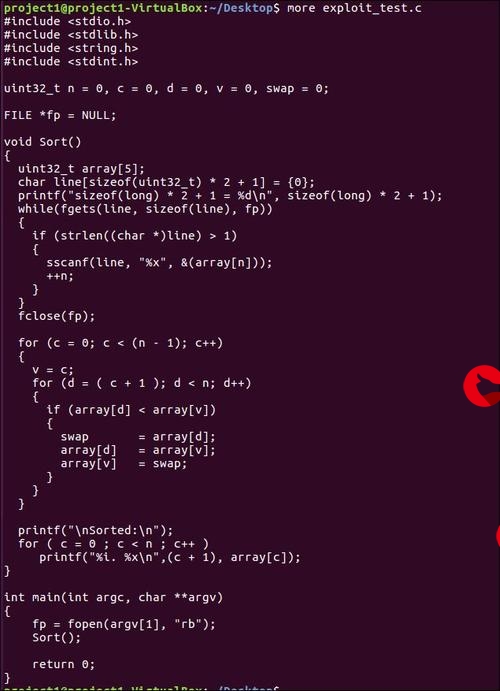









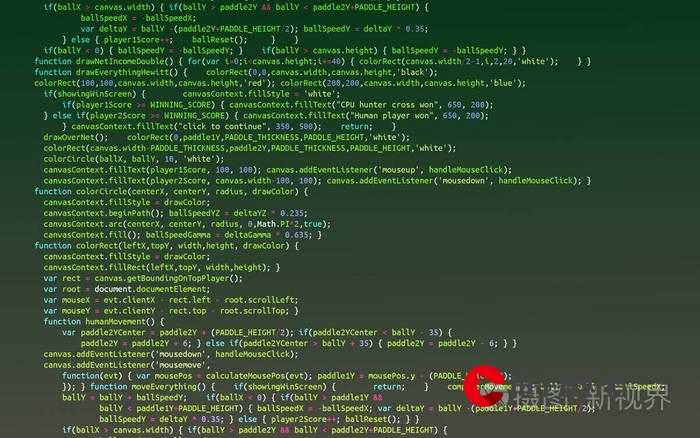



发布评论